টাইটেল দেখে হয়তো বুঝে গেছেন টাইটেল টি “গার্লফ্রেন্ড ও জাস্টফ্রেন্ড” উভয়ের সাথে সম্পর্ক রাখার মত। ওয়ার্ডপ্রেস ও ব্লগার এর সাথে পরিচিত নয় এমন লোকের সংখ্যা খুবই কম। ওয়ার্ডপ্রেস ও ব্লগার জনপ্রিয় দুটি কন্টেন্ট ম্যানেজমেন্ট সিস্টেম বা সিএমএস।
ওয়ার্ডপ্রেস এবং ব্লগার একে অপরের কম্পিটিটর হলেও আজকের আর্টিকেলে এই সিএএস দুটির মধ্যে মিলন ঘটাবো। আজ আমি আপনাদের সাথে আলোচনা করবো কিভাবে আপনারা আপনাদের ওয়ার্ডপ্রেস ওয়েবসাইটের সাব ডোমেইন ব্লগারে করতে পারবেন। কথা না বাড়িয়ে তাহলে চলুন শুরু করি।
সাবডোমেইন কি?
সাবডোমেইন হচ্ছে মেইন ডোমেইন এর এডিশনাল ডোমেইন। উদাহরণ স্বরুপ, আপনার প্রধান ডোমেইন ilvusadia.com হলে সাবডোমেইন হবে blog.ilvusadia.com বা blababla.iluvsadia.com. সাবডোমেইন চাইন্ড ডোমেইন হিসাবে পরিচিত। প্রধান ডোমেইনের অধীনে একাধিক ওয়েবসাইট তৈরি করতে সাবডোমেইন ব্যবহার করা হয়। শুধুমাত্র Blog বা Blabla নয়, সাবডোমেইন আপনি আপনার ইচ্ছে মত করতে পারবেন।
ওয়ার্ডপ্রেস ওয়েবসাইটের সাবডোমেইন ব্লগারে করবেন যেভাবে
ওয়ার্ডপ্রেস ওয়েবসাইটের সাবডোমেইন ওয়ার্ডপ্রেসে করতে চাইলে সিপ্যানেল থেকে খুব সহজেই করা যায়। কিন্তু ওয়ার্ডপ্রেস ওয়েবসাইটের সাবডোমেইন ব্লগারে করতে বেশ কিছু কাজ করতে হয়। সহজ ৩ টি ধাপ অনুসরণ করে আপনারা আপনাদের ওয়ার্ডপ্রেস ওয়েবসাইটের সাবডোমেইন ব্লগার সিএমএস এ করতে পারবেন।
- ডোমেইন ক্লাউডফ্লায়ারে এড
- ব্লগারে কাস্টম সাবডোমেইন এড
- ব্লগার ডিএনএস ক্লাউডফ্লায়ারে এড
ডোমেইন ক্লাউডফ্লায়ারে এড
ক্লাউডফ্লায়ার এক ধরনের ডিএনএস এবং সিডিএন প্রভাইডার। এটি একটি আমেরিকান প্রতিষ্ঠান যা ২০০৯ সালে যাত্রা শুরু করে। ফ্রি ভার্সন এর পাশাপাশি ক্লাউডফ্লায়ারে থাকছে প্রিমিয়াম ভার্সন। ক্লাউডফ্লায়ারে ডোমেইন এড করতে নিচের পদ্ধতি অনুসরণ করুন।
- প্রথমে এখানে ক্লিক করে ক্লাউডফ্লায়ার ওয়েবসাইটে প্রবেশ করবেন।
- এবার আপনি নতুন ইউজার হলে সাইন আপ এ ক্লিক করে সাইন আপ করবেন অথবা আপনার একাউন্ট আগে থেকে থাকলে লগইন এ ক্লিক করে আপনার ইমেইল এবং পাসওয়ার্ড দিয়ে লগইন করবেন।
- লগইন হলে Add Site এ ক্লিক করে আপনার ডোমেইন নেম(example.com) দিয়ে Add Site এ ক্লিক করবেন।
- এখন ফ্রি প্লান সেলেক্ট করে Continue এ ক্লিক করবেন।
- পুনরায় Continue এ ক্লিক করে ক্লাউডফ্লায়ারের দেয়া নেম সার্ভার ডোমেইন প্যানেলে আপডেট করে দিবেন।
- এবার Done, check nameservers এ ক্লিক করবেন।
ডোমেইন প্যানেলে ক্লাউডফ্লায়ার নেম সার্ভার এড করলেই ডোমেইন টি ক্লাউডফ্লায়ারে এড হয়ে যাবে।
ব্লগারে কাস্টম সাবডোমেইন এড
ব্লাগারে ওয়ার্ডপ্রেস ওয়েবসাইটের সাবডোমেইন এড এর ২য় ধাপ ব্লগারে সাবডোমেইন এড। ব্লগারে কাস্টম সাবডোমেইন এড করতে নিচের পদ্ধতি অনুসরণ করুন।
- প্রথমে ব্লগার ড্যাশবোর্ড থেকে সেটিংস এ প্রবেশ করবেন।
- এবার কাস্টম ডোমেনে ক্লিক করবেন।
- এবার আপনি যে সাবডোমেইন টি এড করতে চাচ্ছেন তা লিখবেন, এবং সেভ এ ক্লিক করবেন। কিছু কথা, https:// বা www ব্যবহার করার প্রয়োজনীয়তা নেই। শুধুমাত্র blog.yourdomain.com লিখলেই চলবে।
ব্লগার ডিএনএস ক্লাউডফ্লায়ারে এড
এটি কাস্টম সাবডোমেইন এড এর ৩য় ধাপ। ব্লগার এর ডিএনএস ক্লাউডফ্লায়ারে এড করতে নিচের পদ্ধতি অনুসরণ করুন।
- ক্লাউডফ্লায়ার একাউন্টে প্রবেশ করে DNS এ ক্লিক করবেন।
- এবার Add a record এ ক্লিক করে CNAME সেলেক্ট করবেন।
- এখন ব্লগারে ডোমেইন এড করার সময় যে ডিএনএস দুটা দিছে সেই ডিএনএস দুটা এড করবেন। মনে রাখবেন অবশ্যই সিনেম এ এড করতে হবে এবং প্রথম অংশ হোস্ট এবং দ্বিতীয় অংশ টার্গেট এ ব্যবহার করতে হবে।
- সিনেম রেকোর্ড দুটি এড হয়ে গেলে পুনরায় ব্লগার ড্যাশবোর্ড এ ফিরে এসে কাস্টম ডোমেইন এ সেভ ক্লিক করবেন।
ব্যাস আপনার কাজ শেষ, আপনি যদি এসএসএল এনাবল করতে চান তাহলে HTTPS স্টাটাস এনাবল করে দিবেন। তবে কাস্টম সাবডোমেইনে রিডাইরেক্ট ডোমেইন এনাবল করার প্রয়োজন নেই।
শেষকথা,
ব্লগার ও ওয়ার্ডপ্রেস ২ টি সিএমএস ই বর্তমান সময়ে সবচেয়ে বহুল ব্যবহৃত সিএমএস। অনেক সময় অনেক ব্লগার ওয়েবসাইটের স্পীড ঠিক রাখার জন্য বা সেফলিংক এর জন্য সাবডোমেন ব্লগারে করতে চায়, আজকের আর্টিকেল টি তাদের জন্য।
আশাকরি আজকের আর্টিকেল টি আপনাদের ভালো লেগেছে। ভালো লাগলে বন্ধুদের সাথে শেয়ার করতে পারেন। এছাড়াও আমাদেরকে ফলো করতে পারেন গুগল নিউজে। ভালো থাকবেন সবাই, ধন্যবাদ।